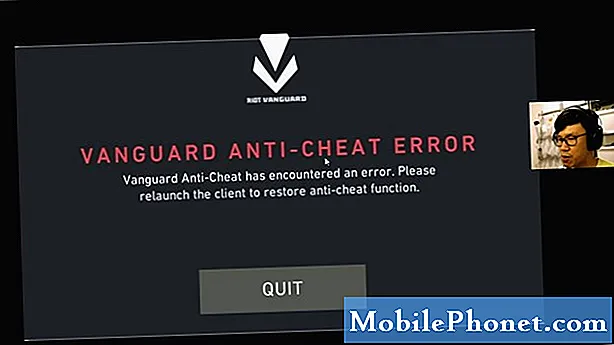Turinys
Jei pastebite, kad „Mac“ atsibunda iš miego atsitiktinai, be jokios sąveikos, tai nėra vaiduoklis, o kai kurie nustatymai, kuriuos tikriausiai reikia pakeisti. Štai kaip tai išspręsti.
Užmigdžius „Mac“, jis iš esmės išsijungia, bet lieka budėjimo režimu. Taigi, nors dauguma komponentų yra išjungti, pvz., Procesorius, atminties įrenginiai ir kt., Atmintis vis tiek įjungta, kad pažadinus ją iš miego režimo, ji akimirksniu grįžtų ten, kur baigėte.
Miego režimas puikiai tinka, kai nenorite visiškai išjungti „Mac“, tačiau norite taupyti energiją, kai jo nenaudojate.
Tačiau miego režimas yra gana beprasmis, jei „Mac“ atsitiktinai kartais pabunda iš miego režimo. Kartais tai gali pabusti atsitiktinai vieną vakarą, arba problema gali būti rimtesnė, kai ji pabunda iškart po kiekvieno bandymo ją užmigdyti.
Skaitykite: 9 bendros OS X El Capitan problemos ir kaip jas išspręsti
Atsitiktinai iš miego režimo pabudęs „Mac“ gali būti gana varginantis, švelniai tariant, tačiau tai yra problema, kurią galima lengvai išspręsti. Be to, tai problema, kuri gali būti šiek tiek bauginanti, priverčianti susimąstyti, kad jūsų namuose vyksta vaiduoklis ar kokia paranormali veikla.
Bet kokiu atveju, kaip ištaisyti „Mac“ atsitiktinai pabudus iš miego režimo.
USB įrenginiai
Didelis daugelio „Mac“ miego režimo problemų kaltininkas yra USB įrenginiai, kuriuos esate prijungę, pvz., Pelė, klaviatūra. ir pan., todėl gali būti gera mintis sužinoti, ar problema kyla dėl kurio nors iš jūsų USB įrenginių.

Norėdami sužinoti, ar problema kyla dėl pelės ar klaviatūros, laikinai nustatykite „Mac“ automatinį miego režimą į trumpiausią jo nustatymą Sistemos nuostatos> Energijos taupymas. Iš ten stumkite slankiklį šalia Kompiuterio miegas iki pat dešinės pusės.
Tada atjunkite visus USB įrenginius ir palaukite, kol „Mac“ automatiškai užmigs. Jei jis nepabunda iš miego, kaip paprastai būna su jūsų problema, problema kyla dėl vieno iš jūsų USB įrenginių. Grąžinkite visa tai, bet vėl prijunkite tik vieną USB įrenginį, kol išsiaiškinsite, kuris įrenginys sukelia problemą.
Tad kodėl kaltas būtų USB įrenginys? Gali būti, kad klaviatūros klavišas neveikia ir siunčia šią informaciją į „Mac“, kad ji niekada negalėtų užmigti. Tas pats gali atsitikti ir su pele, kur vienas iš mygtukų gali būti užstrigęs ir visą laiką nuspaustas, neleisdamas „Mac“ miegoti.
Tinklo veikla
Jei jūsų „Mac“ yra prijungtas prie interneto, gali būti, kad jis atsitiktinai pabunda iš miego, nes jį pažadina interneto veikla ar kita tinklo veikla.

Tai ypač pasakytina, jei jūsų „Mac“ yra prijungtas prie tinklo disko ar serverio jūsų namuose. Kai tik tinklo diskas yra aktyvus, jis gali nusiųsti komandą „Mac“, kad pabustų. Tai taip pat gali būti „iTunes“, spausdintuvo ir failų bendrinimo atvejai.
Kad taip nenutiktų, eikite į „System Preferences“> „Energy Saver“ ir atžymėkite laukelį šalia Pažadinkite prieigą prie tinklo. Tai neleis jokiai interneto ar tinklo veiklai atsitiktinai pažadinti „Mac“.
Iš naujo nustatykite SMC
Pirmiau minėti du sprendimai sukelia atsitiktinius pažadinimus 99% laiko, taigi, jei visa kita nepavyks, nebūtų bloga mintis iš naujo nustatyti SMC.

„Mac“ miego režimą valdo „Mac“ energijos valdytojas, vadinamas sistemos valdymo valdikliu arba SMC. Be kitų jūsų kompiuterio funkcijų, jame saugomos parinktys, kada sistema miega. Gali būti, kad informacija apie SMC gali būti sugadinta ir sukelti atsitiktinius pabudimus.
Norėdami tai išspręsti, pirmiausia užmigdykite „Mac“ ir pažadinkite, kai jis užmigs. Tada iš naujo paleiskite „Mac“. Palaukite, kol jis bus visiškai įkeltas, tada visiškai jį išjunkite.
Jei naudojate „MacBook“, prijunkite įkroviklį, kad jis gautų energiją, tada paspauskite „Shift“, „Control“, „Option“ klavišus kairėje klaviatūros pusėje ir maitinimo mygtuką. Laikykite nuspaudę sekundę ar dvi ir tada atleiskite visus klavišus ir mygtukus. Tada įjunkite „Mac“.
„Mac“, kuriame veikia maitinimo laidas, tereikia išjungti mašiną, atjungti maitinimo laidą, palaukti penkiolika sekundžių, vėl prijungti laidą, palaukti penkias sekundes, tada įjungti „Mac“.